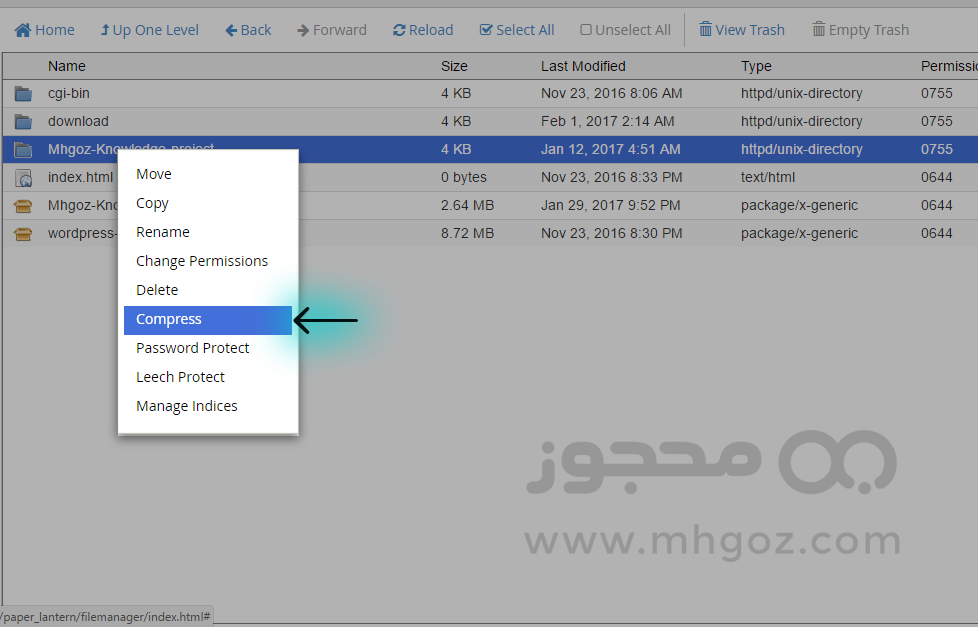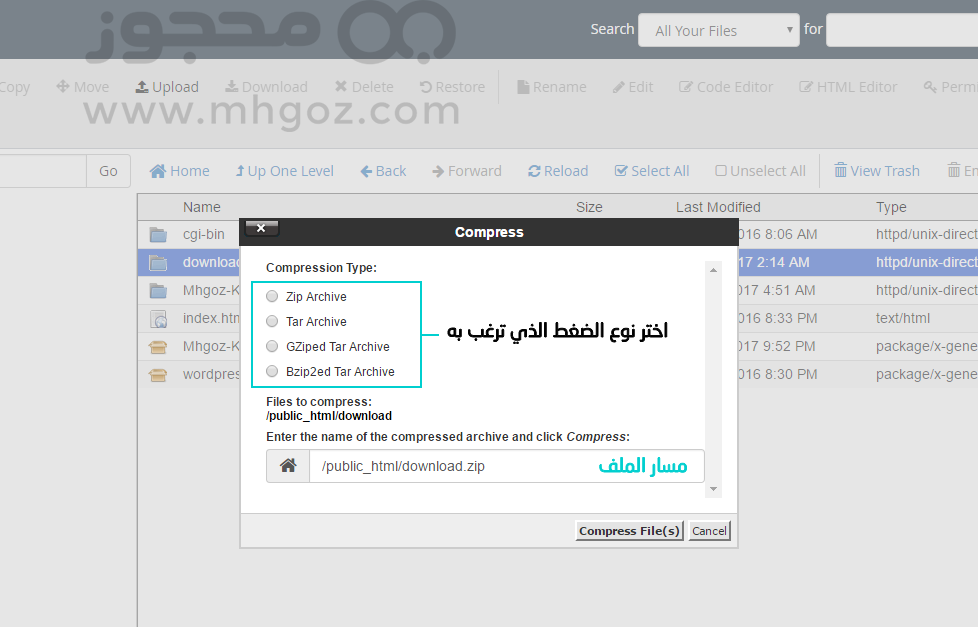ما هو مدير الملفات File manager؟
- هو أحد أهم مزايا لوحة تحكم cPanel والذي من خلاله يمكنك التحكم في إدارة ملفات موقعك دون الحاجة إلى إستخدام برامج FTP فمن خلاله يمكنك رفع الملفات والتعديل عليها بكل سهولة وبخطوات بسيطة.
- هو أحد أهم مزايا لوحة تحكم cPanel والذي من خلاله يمكنك التحكم في إدارة ملفات موقعك دون الحاجة إلى إستخدام برامج FTP فمن خلاله يمكنك رفع الملفات والتعديل عليها بكل سهولة وبخطوات بسيطة.
1. يمكنك الوصول إلى مدير الملفات الخاص بموقعك من خلال تسجيل الدخول إلى لوحة تحكم موقعك cPanel باستخدام البيانات التي تلقيتها عند تفعيل الخدمة لأول مرة والتي تحتوي على رابط الدخول واسم المستخدم وكلمة المرور، ثم البحث عن Files ومنها قم باختيار File Manager كما هو موضح بالصورة التالية:
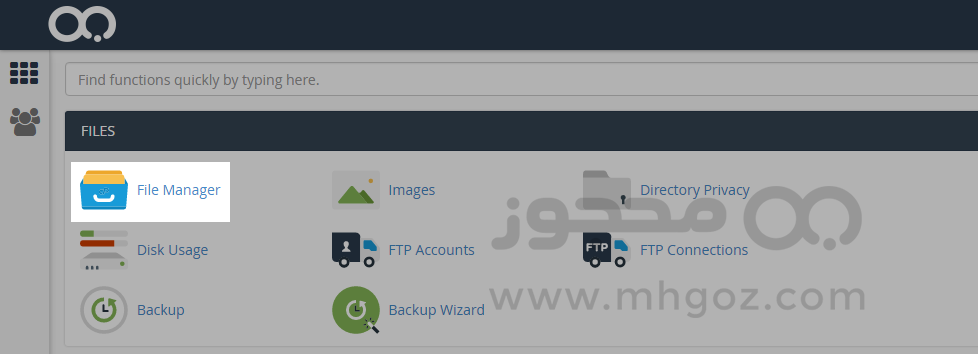
2. بعد الدخول الى مدير الملفات سوف يتم نقلك إلى صفحة إدارة الملفات، ابحث عن مجلد Public_html والذي يحتوي على ملفات موقعك كما هو موضح بالصورة التالية:
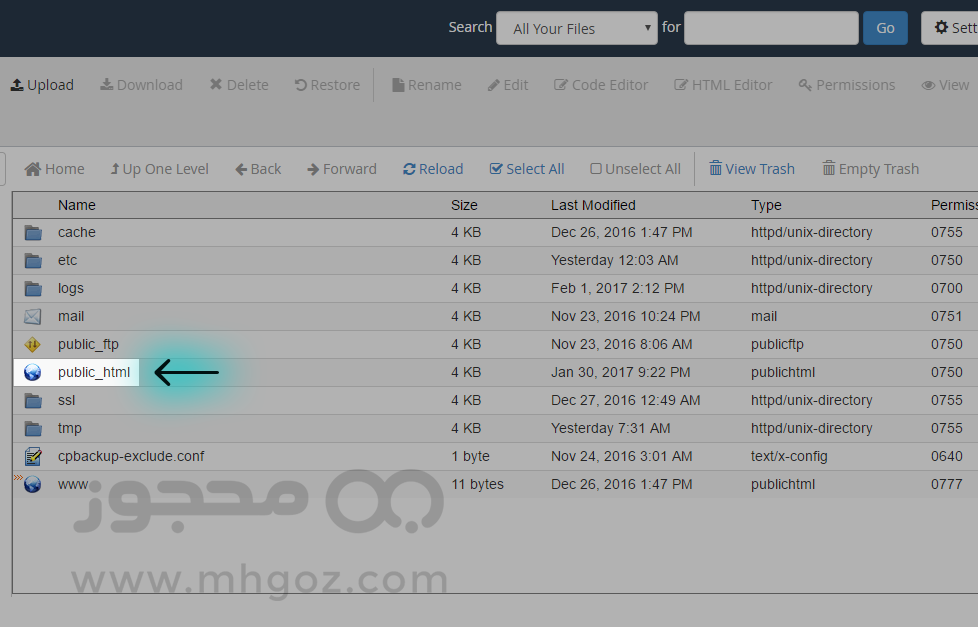
3. قم بالدخول إلى مجلد Public_html كي تتمكن من استعراض ملفات موقعك كما هو موضح بالصورة التالية:
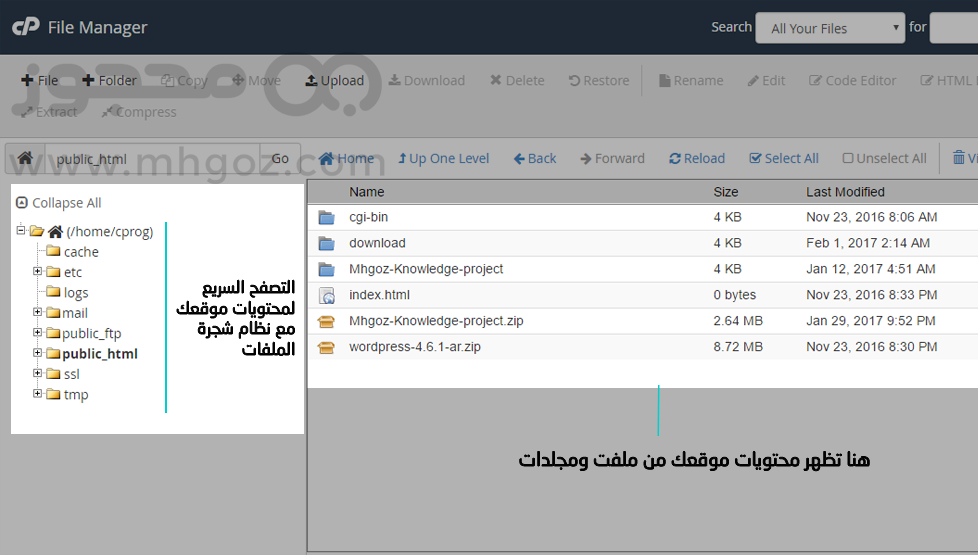
4. لإنشاء ملف جديد قم بالضغط على كلمة File بأقصى يسار القائمة العلوية ما عليك سوى إدخال إسم الملف و الضغط على إنشاء أو Create new file كما هو موضح بالصورة التالية:
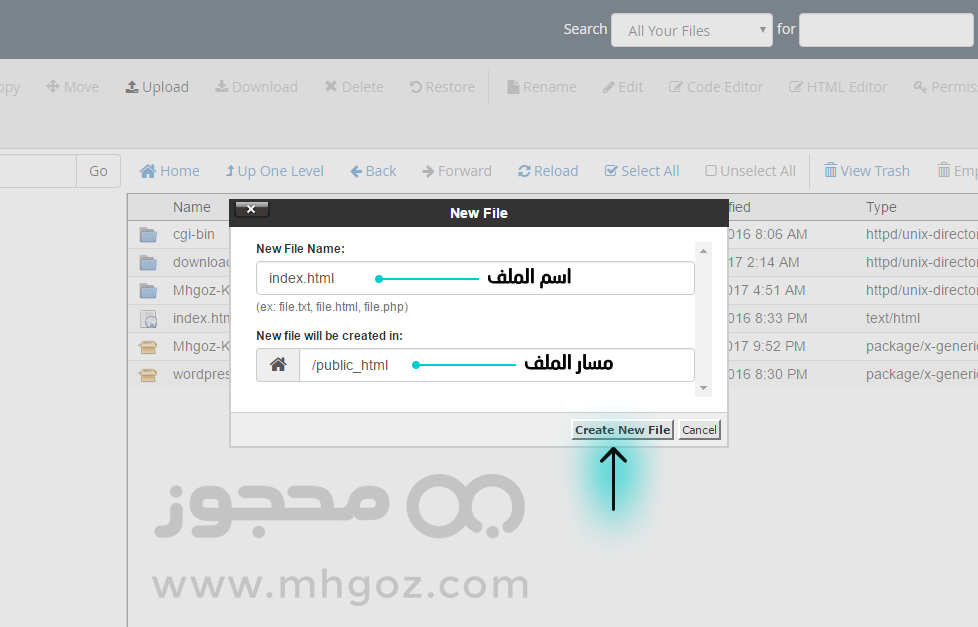
5. للتعديل على أحد الملفات الموجودة من نوع ( TXT & PHP & HTML ) قم بالوقوف على الملف المطلوب تعديله ومن ثم الضغط على زر الفأرة الأيمن و سوف تظهر لك قائمة بها خيارات المحررات التي يمكنك إستخدامها في التعديل على الملف كما هو موضح بالصورة التالية:
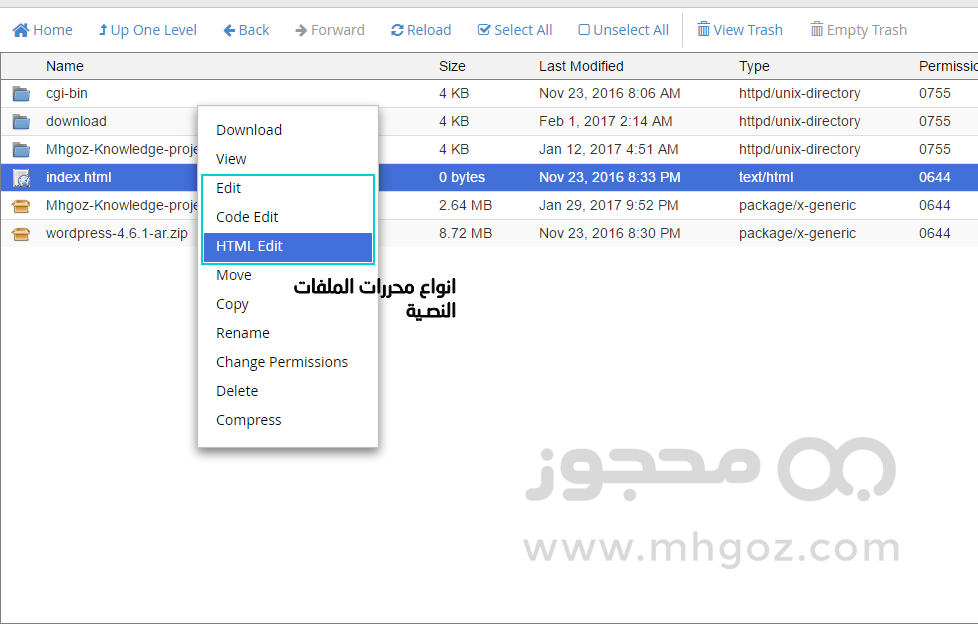
6. لرفع ملف جديد ضمن ملفات موقعك قم بالضغط على كلمة Upload الموجودة بالقائمة العلوية ليتم فتح صفحة جديدة بها أداة رفع الملفات قم باختيار الملف المطلوب رفعه أو قم بسحب وإلقاء الملف باستخدام خاصية Drag & Drop كما هو موضح بالصورة التالية:
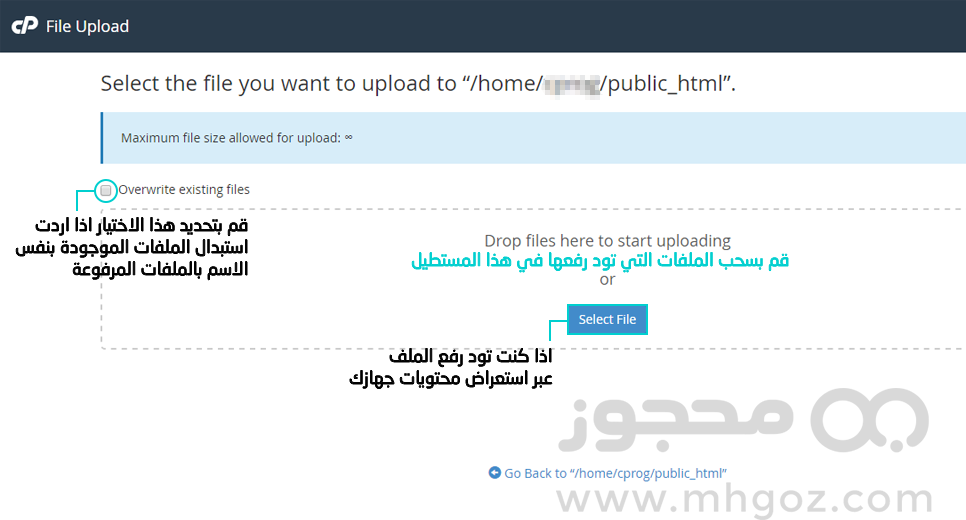
7. لفك أحد الملفات المضغوطة التي قمت برفعها سابقًا قم بالوقوف على الملف المطلوب ومن ثم الضغط على زر الفأرة الأيمن وسوف تظهر لك قائمة بها خيار Extract قم بالضغط عليه كما هو موضح بالصورة التالية:

8. ستظهر لك هذه النافذة ، قم بكتابة المسار الذي تود أن يتم فك الضغط به ، او اتركه كما هو ليتم فك الملف في نفس المكان الموجود به الملف ثم قم بالضغط علي Extract file
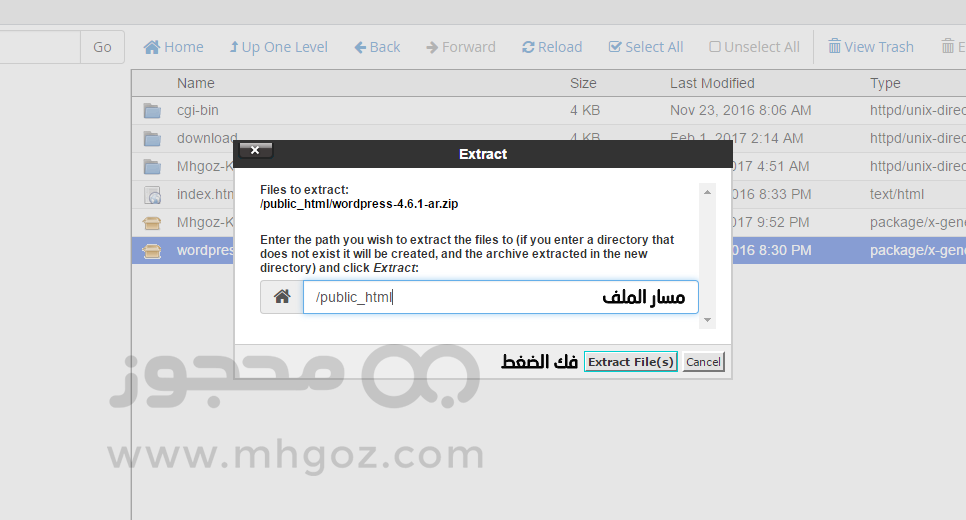
9. لضغط أحد الملفات الموجودة على موقعك قم بالوقوف على الملف المطلوب ومن ثم الضغط على زر الفأرة الأيمن وسوف تظهر لك قائمة بها خيار Compress قم بالضغط عليه و اختيار نوع الضغط المطلوب ومن ثم الضغط على Compress files كما هو موضح بالصور التالية: